Cheile de acces WhatsApp: Cum se utilizează pe Android sau iPhone
Publicat: 2024-04-28WhatsApp a folosit OTP-uri bazate pe SMS pentru înregistrarea contului încă de la existența sa. Cu toate acestea, trimiterea unui cod de autentificare prin SMS poate avea implicații de securitate și prezintă riscul de livrare eșuată în zonele cu acoperire slabă a rețelei.
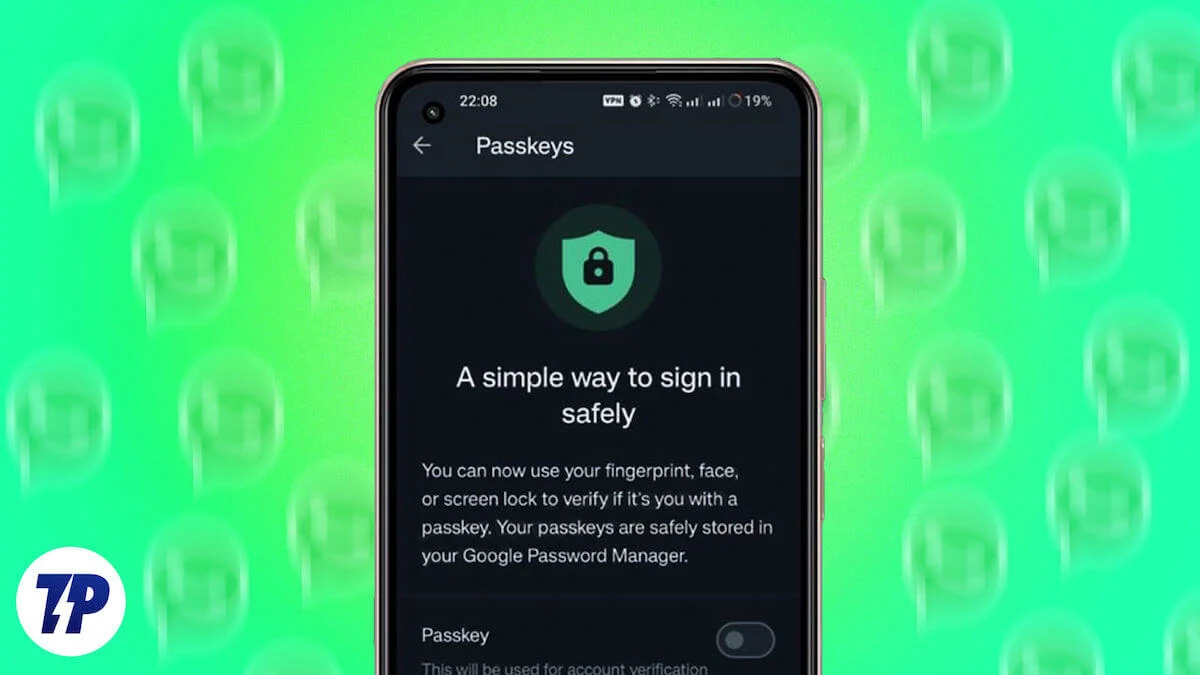
Meta a realizat acest lucru și a introdus WhatsApp Passkeys, un mecanism de autentificare care elimină dependența de OTP-uri bazate pe SMS pentru autentificarea utilizatorilor, pentru a face procesul mai ușor și mai sigur. Iată tot ce trebuie să știți despre cheile de acces WhatsApp, inclusiv despre cum să o configurați pe Android și iPhone.
Cuprins
Ce sunt cheile de acces WhatsApp?
WhatsApp Passkeys este un mecanism de autentificare care vă permite să vă autentificați în timpul înregistrării contului folosind PIN-ul telefonului sau autentificarea biometrică (amprentă sau recunoaștere facială). Funcționează în mod similar cu cheile de acces Apple sau Google, cu excepția, în acest caz, ideea este de a reduce dependența de OTP bazat pe SMS din cauza deficiențelor sale.
Principiul de funcționare al cheilor de acces WhatsApp este simplu. De îndată ce activați funcția în contul dvs., aceasta generează o pereche de chei private-publice pentru contul dvs., unde cheia publică este partajată cu serverul WhatsApp, iar cheia privată este stocată în siguranță pe dispozitivul dvs.
Apoi, când începeți înregistrarea contului pe dispozitiv, WhatsApp vă solicită să vă confirmați identitatea introducând codul PIN al telefonului sau scanându-vă fața sau amprenta digitală, în funcție de ceea ce ați configurat în momentul configurării dispozitivului. Cheile se potrivesc odată ce ești verificat și ești conectat la contul tău WhatsApp.
De ce ar trebui să utilizați cheile de acces WhatsApp?
Cheile de acces WhatsApp sunt disponibile ca o funcție de înscriere, așa că puteți alege să o utilizați sau să o ignorați, în funcție de preferințele dvs. Cu toate acestea, avantajele sale față de verificarea OTP pe bază de SMS o fac o metodă de autentificare mai bună.
În primul rând, face întregul proces mai ușor, deoarece nu trebuie să așteptați ca codul de autentificare să sosească prin SMS și să îl introduceți, ceea ce vă economisește timp. În mod similar, deoarece verificarea nu depinde de SMS-uri, vă puteți înregistra pe WhatsApp chiar și atunci când vă aflați într-un loc cu acoperire celulară slabă.
În cele din urmă, WhatsApp Passkeys este mai sigură decât metoda existentă. Deoarece mecanismul autentifică utilizatorii folosind o cheie publică-privată, minimizează riscul atacurilor de phishing și de inginerie socială care vin cu verificarea pe bază de SMS.
Cum să configurați cheile de acces pe contul dvs. WhatsApp
Cheile de acces WhatsApp sunt disponibile atât pe Android, cât și pe iOS. Pur și simplu actualizați aplicația de pe dispozitiv și urmați pașii de mai jos pentru a configura funcția. Dar înainte de a face asta, asigurați-vă că blocarea ecranului este configurată pe dispozitiv și că ați setat managerul de parole preferat ca opțiune implicită în setările telefonului.
- Deschide WhatsApp pe Android sau iPhone.
- Pe Android: atingeți butonul cu trei puncte din colțul din dreapta sus și selectați Setări .
Pe iPhone: atingeți fila Setări din partea de jos. - Accesați Cont > Chei de acces .
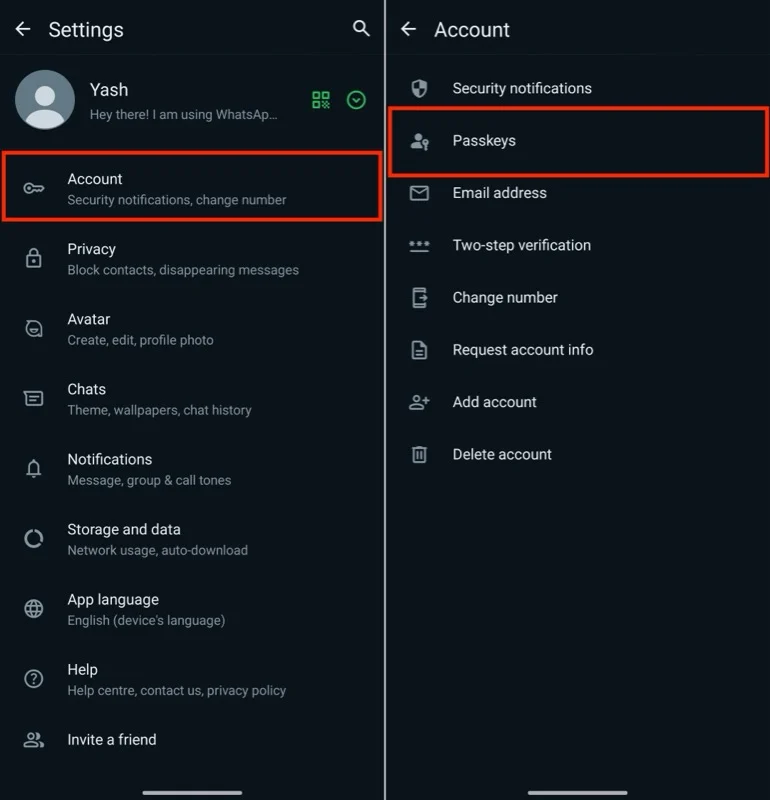
- Atingeți butonul Creare cheie (pe iPhone) sau Creare cheie (pe Android).
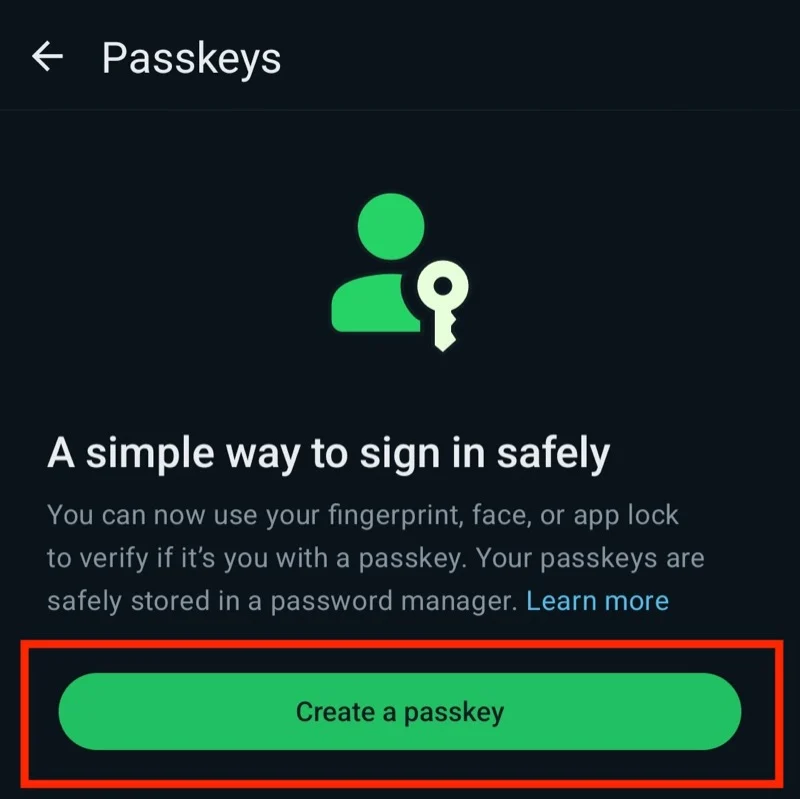
- Veți vedea acum o casetă de dialog pe ecran care vă cere să alegeți unde doriți să salvați cheia de acces pentru WhatsApp. Apăsați Continuați pentru a continua cu Google Password Manager și atingeți un cont pentru a salva cheia de acces. Pe un telefon Samsung, WhatsApp vă va cere să salvați cheia de acces pe Samsung Pass în mod implicit.
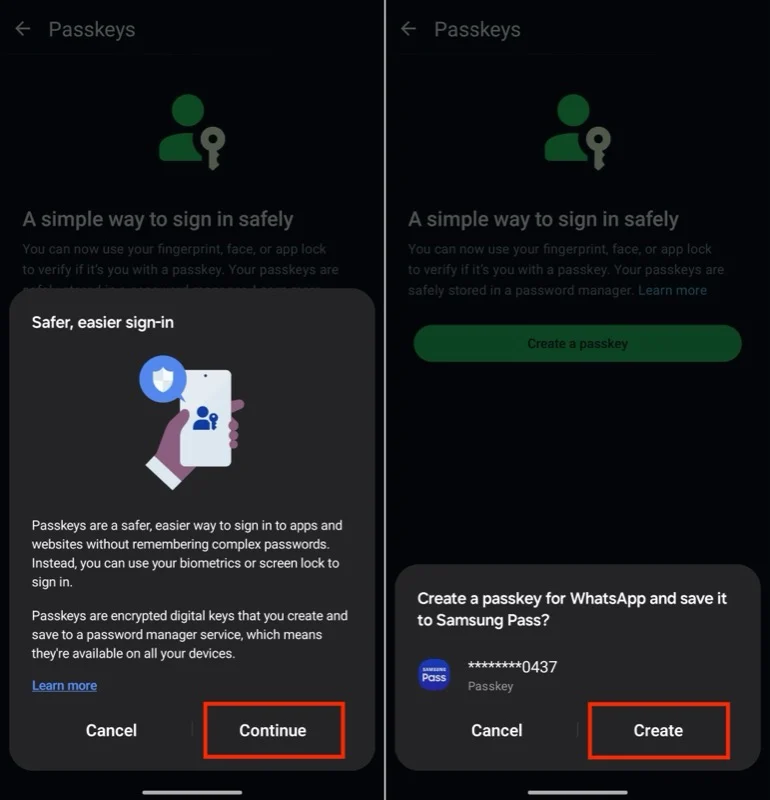
- Ca alternativă, dacă utilizați un alt manager de parole, puteți salva pe el cheia de acces WhatsApp. Pur și simplu atingeți Salvați alt mod în caseta de dialog și alegeți managerul de parole.
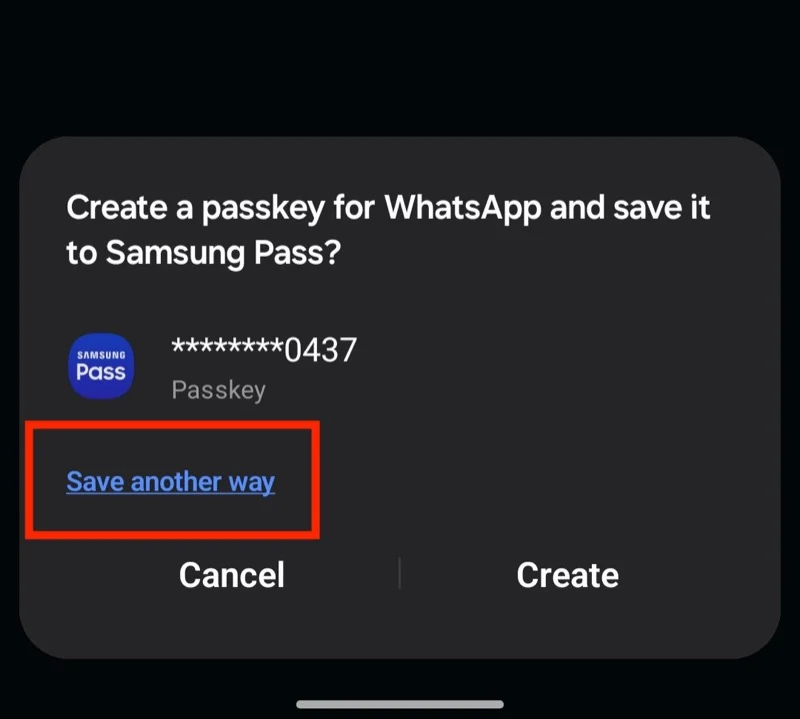
- În cele din urmă, verificați-vă identitatea folosind chipul, amprenta sau codul PIN, în funcție de dispozitiv.
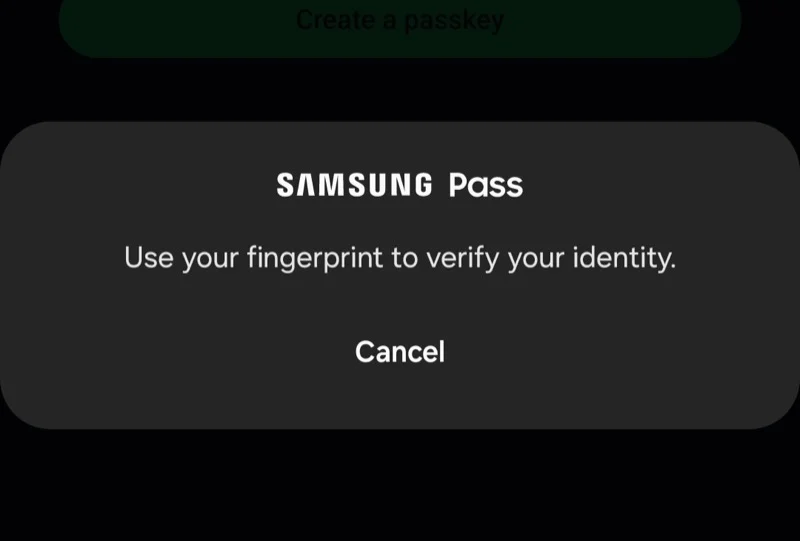
Odată ce cheile de acces WhatsApp sunt configurate, data viitoare când vă înregistrați numărul de telefon pe WhatsApp, nu vi se va cere să furnizați un OTP bazat pe SMS. În schimb, WhatsApp vă va cere să vă verificați identitatea folosind PIN-ul telefonului sau autentificarea biometrică. Fă asta și vei intra.

Cum să revocați o cheie de acces WhatsApp?
În orice moment, dacă decideți să nu mai utilizați cheile de acces WhatsApp pentru verificare, puteți renunța la aceasta. Întoarceți-vă pur și simplu în pagina de setări a cheilor de acces pe WhatsApp și atingeți butonul Revocare de sub cheia de acces înregistrată. Când vi se solicită confirmarea, apăsați din nou pe Revocare pentru a confirma ștergerea.

După ce faceți acest lucru, vi se va solicita să introduceți OTP-ul de autentificare pe bază de SMS pe care WhatsApp vi-l trimite în timpul înregistrării pentru a vă verifica identitatea.
Ce altceva ar trebui să știți despre utilizarea cheilor de acces pe WhatsApp?
WhatsApp Passkeys este ușor de configurat și utilizat, dar există câteva lucruri pe care ar trebui să le știi despre el.
- În timp ce WhatsApp vă permite să vă salvați cheia de acces în managerul de parole preferat, nu toți managerii de parole acceptă cheile de acces la momentul scrierii acestui articol. De exemplu, nu puteți salva cheile de acces în managerul de parole Bitwarden.
- După ce ați configurat cheile de acces WhatsApp pe dispozitivul dvs., WhatsApp va genera cheia de acces și o va salva în managerul de parole selectat. Managerul de parole va sincroniza automat cheia de acces pe toate dispozitivele pe care ați instalat-o, astfel încât să puteți accesa cheia de acces pe orice dispozitiv.
- Cheile de acces WhatsApp nu înlocuiesc metoda tradițională de autentificare OTP, bazată pe SMS . Este disponibilă doar ca funcție de înscriere și puteți alege să renunțați la ea dacă nu o preferați sau pur și simplu o ignorați și să continuați să utilizați autentificarea pe bază de SMS în contul dvs.
- Cheile de acces WhatsApp sunt disponibile pe dispozitivele principale și funcționează numai în timpul înregistrării contului . Aceasta înseamnă că WhatsApp vă va cere în continuare să scanați un cod QR pentru a vă conecta la dispozitivele conectate existente sau noi.
Securizează-ți contul WhatsApp în continuare folosind autentificarea cu doi factori
Meta săritul în trenul cheii de acces este un lucru bun pentru utilizatorii WhatsApp. Sigur, WhatsApp nu îți cere întotdeauna să-ți verifici identitatea. Dar pentru momentele în care se întâmplă, caracteristica cheie de acces vă asigură că puteți trece rapid și mai sigur.
În plus, dacă acordați o valoare ridicată securității, puteți activa autentificarea cu doi factori pentru a adăuga un nivel suplimentar de securitate contului dvs. Odată ce faci acest lucru, WhatsApp îți va cere periodic un cod PIN din șase cifre (o dată pe săptămână) și de fiecare dată când înregistrezi din nou numărul de telefon pe WhatsApp pentru a preveni accesul neautorizat la contul tău.
Pentru a rezuma, iată avantajele și dezavantajele cheilor de acces WhatsApp:
Pro:
- Securitate îmbunătățită : utilizează criptarea cu chei publice-private, reducând riscul atacurilor de phishing și de inginerie socială asociate OTP-urilor bazate pe SMS.
- Comoditate : elimină nevoia de a aștepta livrarea SMS-urilor și de a introduce coduri manual, făcând procesul de înregistrare mai rapid și mai ușor.
- Fiabilitate : Funcționează chiar și în zonele cu acoperire celulară slabă, asigurându-se că utilizatorii se pot înregistra pe WhatsApp, indiferent de disponibilitatea rețelei.
- Integrare cu Biometria : Permite utilizatorilor să folosească metodele de autentificare biometrică ale dispozitivului lor (amprentă sau recunoaștere facială) pentru confort și securitate sporite.
- Funcție de înscriere : utilizatorii au posibilitatea de a activa sau dezactiva cheile de acces WhatsApp în funcție de preferințele și nevoile lor de securitate.
Contra:
- Dependența de securitatea dispozitivului : cere utilizatorilor să aibă activată securitatea de blocare a ecranului pe dispozitivele lor și se bazează pe măsurile de securitate implementate de producătorii de dispozitive.
- Suport limitat pentru managerii de parole : nu toți managerii de parole acceptă salvarea cheilor de acces, ceea ce poate limita opțiunile utilizatorului pentru stocarea în siguranță a cheilor de acces.
- Natura înscrierii : cheile de acces WhatsApp nu sunt obligatorii și este posibil să nu fie utilizate de toți utilizatorii, lăsând unele conturi vulnerabile la riscurile de securitate legate de OTP bazate pe SMS.
- Funcționalitate limitată : funcționează numai în timpul înregistrării contului și nu înlocuiește alte metode de autentificare, cum ar fi scanarea codurilor QR pentru autentificarea la dispozitivele existente sau nou conectate.
- Necesită reînscriere manuală : dacă utilizatorii decid să revoce cheile de acces, trebuie să se reînregistreze manual cu autentificarea OTP pe bază de SMS, ceea ce poate fi greoaie pentru unii utilizatori.
